 |
|
 |
|||||||
[ Windows XP Home Edition / Professional Edition ]
[ Firefox 3.0 ] 「オートコンプリート」機能の設定・解除方法
[ Firefox 3.0.5 にもとづいて説明しています。 ]
■ 「Firefox」を起動し、メニューバーの「ツール(T)」より「オプション(O)...」をクリックします。
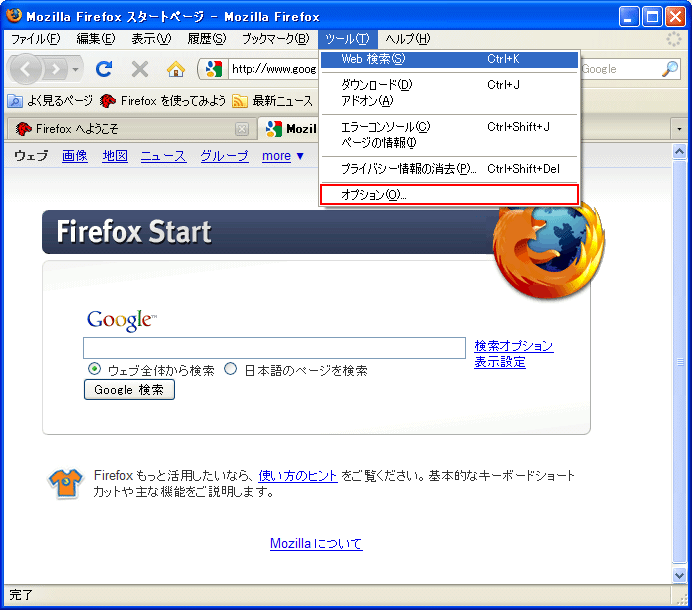
■ 「オプション」画面が表示されましたら、「プライバシー」項目をクリックします。
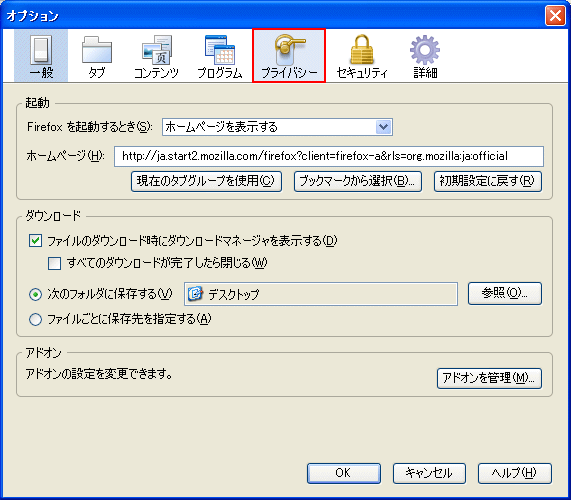
■ 「プライバシー」画面が表示されましたら、以下の設定を確認し、「セキュリティ」項目をクリックします。

・履歴枠内の「Web ページのフォームや検索バーに入力した内容を記憶する(F)」にチェックします。
■ 「セキュリティ」画面が表示されましたら、「パスワード」枠内の「サイトのパスワードを記憶する(R)」にチェックし、「OK」ボタンをクリックします。
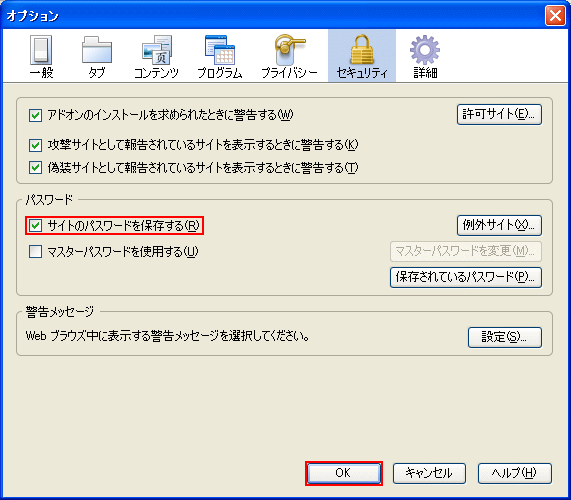
以上が オートコンプリート 機能の設定・解除方法 です。
Copyright (C) 1998 - 2014 Sakyou Shop. All rights reserved